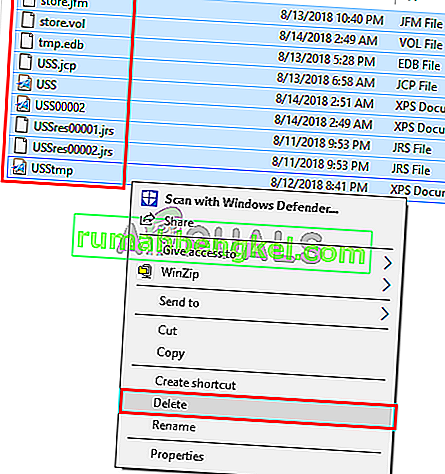Има инструмент, наречен Task Manager, който се предлага предварително инсталиран във всички версии на Windows. Можете да мислите за Task Manager като инструмент, който може да ви помогне да управлявате задачите, изпълнявани във фонов режим на вашата система. Веднага след като отворите диспечера на задачите, ще забележите списък с услуги и процеси. Ще забележите раздел, наречен Фонови процеси. Този раздел ще съдържа услуги и процеси от Windows и приложения на трети страни. Също така ще видите подробна информация за процесите и приложенията. Информацията, която ще можете да видите, ще включва използването на процесора и RAM паметта, използване на мрежата, използване на диска (четене / запис) и много други. Task Manager може също да се използва за спиране (принудително спиране) или стартиране на услуги и / или процеси.Възможността за спиране на услугите е много полезна в ситуации, когато услуга или приложение спират да реагират.
Има много услуги, които работят във фонов режим на вашия компютър. Някои от тези услуги са услуги на трети страни, докато други са собствени услуги на Windows. Една от тези услуги е UnistackSvcGroup (всъщност не е самата услуга, но има няколко услуги, които попадат в тази група). Може да забележите, че тази услуга се изпълнява в диспечера на задачите и изяжда много ресурси. От това се оплакват повечето потребители. Той ще остане там и няма да намерите тази услуга на разположение в списъка с услуги на Windows. Така че няма да можете да го деактивирате. Освен това може да е подозрително за много потребители, тъй като използва много системни ресурси.
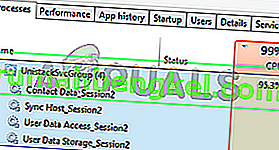
Какво е UnistackSvcGroup?
UnistackSvcGroup съдържа услуга, наречена услуга UniStore, и принадлежи към магазина на Windows. Причината, поради която виждате, че тази услуга работи и използва вашите ресурси, може да се наложи да направи нещо с Магазина, който актуализира вашите приложения. Така че, ако виждате тази услуга в списъка с услуги на диспечера на задачите, тогава не се притеснявайте. UniStore е легитимна услуга. Друга услуга, която може да бъде виновникът за този проблем, е услугата Userdatasvc. Тази услуга също е част от UnistackSvcGroup. Сега има някои възможности за грешка и много потребители ни информираха за подобряването на системата им след актуализация на Windows. Така че, ако виждате някаква ненормална употреба, това може да е собствена грешка на Windows. Но има няколко неща, които можете да направите, за да спрете да работи тази услуга, особено ако използва много от вашите ресурси.
Метод 1: Използвайте редактора на системния регистър
Можете да промените стойностите на някои от ключовете на системния регистър, за да деактивирате услугата UnistackSvc. Въпреки че решава проблема за много хора, не бихме го препоръчали, особено ако не сте техническо лице. Правенето на промени в системния регистър трябва да се извършва много внимателно и може да унищожи вашата система, ако направите грешка. Така че, ние ще ви предложим да следвате стъпките, дадени в други методи и да следвате инструкциите в тази стъпка, само ако никой от другите методи не е работил за вас.
Следвайте стъпките, дадени по-долу, за да намерите и промените стойностите в системния регистър
- Задръжте клавиша Windows и натиснете R
- Въведете regedit и натиснете Enter
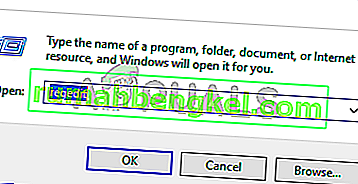
- Сега отидете до това местоположение HKEY_LOCAL_MACHINE \ SYSTEM \ CurrentControlSet \ Services \ UnistoreSvc . Ако не сте сигурни как да навигирате до това място, следвайте стъпките, дадени по-долу.
- Намерете и щракнете двукратно върху HKEY_LOCAL_MACHINE от левия прозорец
- Намерете и щракнете двукратно върху СИСТЕМА от левия прозорец
- Намерете и щракнете двукратно върху CurrentControlSet от левия прозорец
- Намерете и щракнете двукратно върху Услуги от левия прозорец
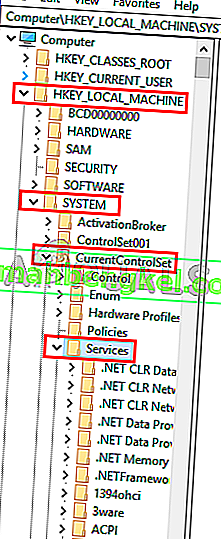
- Намерете и щракнете върху UnistoreSvc от левия прозорец
- Намерете и щракнете двукратно върху Старт на записа от десния прозорец
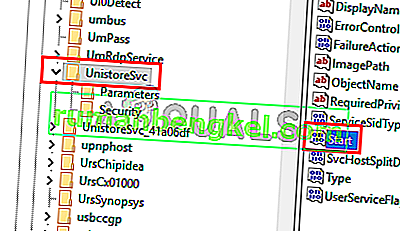
- Трябва да можете да видите нов прозорец и той трябва да има 3 в раздела за данни за стойността. 3 означава, че тази услуга е ръчна. Промяната на тази стойност на 4 ще реши проблема, защото 4 означава, че тази услуга е деактивирана. Въведете 4 в секцията с данни за стойността и щракнете върху Ok
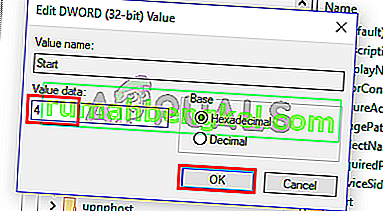
- Сега намерете папката с име UserDataSvc от левия прозорец и я изберете
- Намерете и щракнете двукратно върху Старт на записа от десния прозорец
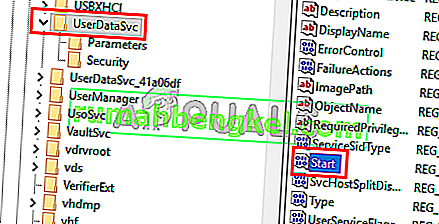
- Трябва да можете да видите нов прозорец и той трябва да има 3 в раздела за данни за стойността. Трябва да деактивираме и тази услуга. И така, напишете 4 в секцията с данни за стойността и щракнете върху Ok
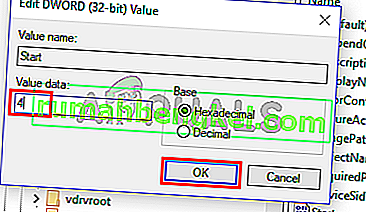
Затворете редактора на системния регистър и това трябва да реши проблема ви
Метод 2: Изключете автоматичните актуализации за приложения
Тъй като тази услуга се използва от Microsoft Store за актуализиране на приложения, просто деактивирането на опцията за автоматично актуализиране на приложения от Microsoft Store ще реши проблема за вас. Следвайте стъпките, дадени по-долу, за да деактивирате тази опция
- Натиснете клавиша Windows веднъж
- Изберете Магазина на Windows, за да го отворите
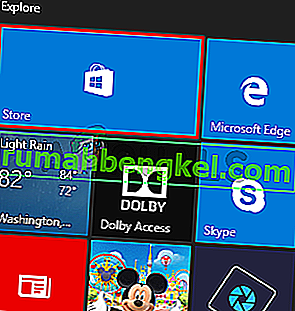
- Кликнете върху 3 точки в горния десен ъгъл. Това ще отвори екрана с настройки на магазина на Windows. Забележка: Ако не виждате 3 точки, щракнете върху иконата на снимката на вашия профил отгоре и изберете Настройки
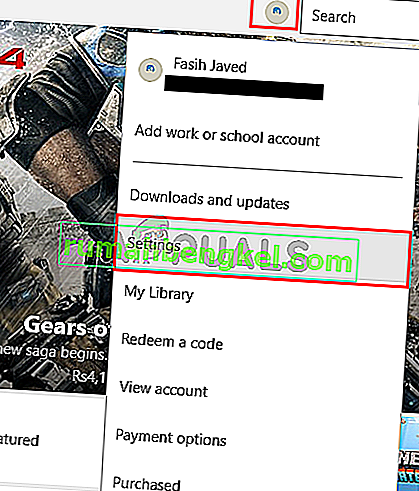
- Изключете опцията Актуализиране на приложенията автоматично
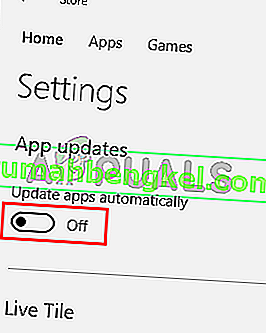
Това е. Можете да затворите Windows Store.
Метод 3: Актуализирайте Windows
Това най-вероятно е грешка в Windows. Много потребители решиха проблема, като просто актуализираха своите системи. Така че, ако все още не сте, актуализирайте Windows. И ако вашата система вече е актуална, изчакайте следващата актуализация на Windows.
Метод 4: Изтрийте съдържанието на папката UnistoreDB
Тази услуга използва някои файлове от папката UnistoreDB, но не сме сигурни кои точно. Така че, изтриването на съдържанието на цялата папка след приключване на работещата услуга ще реши проблема за вас.
Забележка: Изтриването на съдържанието на папката UnistoreDB ще повреди вашите приложения за хора и поща. Така че, продължете само ако сте добре с работата без тези приложения.
- Отворете диспечера на задачите, като натиснете клавишите CTRL, SHIFT и ESC ( CTRL + SHIFT + ESC )
- Намерете услугата, щракнете с десния бутон и изберете End Task
- Повторете предишната стъпка за всички услуги, свързани с Unistore, които може да намерите
- Затворете диспечера на задачите
- Задръжте клавиша на Windows и натиснете E
- Напишете C: \ Users \ profile_name \ AppData \ Local \ Comms \ UnistoreDB в адресната лента на вашия файлов изследовател и натиснете Enter. Заменете profile_name с вашия действителен профил / име на компютър. Забележка: Ако не можете да стигнете до тази папка, уверете се, че сте маркирали опцията Показване на скрити папки.
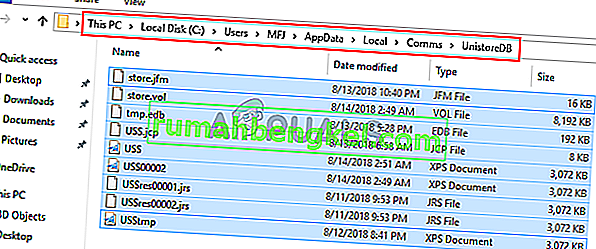
- След като сте в папката UnistoreDB, задръжте клавиша CTRL и натиснете A, за да изберете всички файлове. Натиснете клавиша Delete и потвърдете всички допълнителни подкани. Това ще изтрие съдържанието на тази папка.
След като приключите, рестартирайте и трябва да видите Unistack Service Group (unistacksvcgroup) да падне до нормалните нива.